- A Bluestacks egy népszerű emulátor, amely lehetővé teszi Android-játékok és olyan közösségi média alkalmazások futtatását a számítógépén, mint a Snapchat.
- Ha találkozott a Bluestacks Snapchat nem működő problémáival, érdemes visszaállítania az egyik vagy a másik alkalmazás verzióit.
- A Snapchat, amely nem működik a Bluestacks-en, nem ritka, ezért ha szívesen használja az elsőt, fontolja meg az Android-emulátor cseréjét.
- Ha a Hoppá, valami baj történt Snapchat Bluestacks A hiba még mindig nehéz feladatokat okoz, tegyen magának Béta tesztelőt.

Ez a szoftver kijavítja a gyakori számítógépes hibákat, megvédi Önt a fájlvesztésektől, a rosszindulatú programoktól, a hardverhibáktól és optimalizálja a számítógépet a maximális teljesítmény érdekében. Javítsa ki a PC-problémákat és távolítsa el a vírusokat most 3 egyszerű lépésben:
- Töltse le a Restoro PC-javító eszközt amely a szabadalmaztatott technológiákkal érkezik (szabadalom elérhető itt).
- Kattintson a gombra Indítsa el a szkennelést hogy megtalálja azokat a Windows problémákat, amelyek PC problémákat okozhatnak.
- Kattintson a gombra Mindet megjavít a számítógép biztonságát és teljesítményét befolyásoló problémák megoldása
- A Restorót letöltötte 0 olvasók ebben a hónapban.
Bluestacks egy népszerű Android-emulátor, amelyet milliók használnak az Android-játékok, például a PUBG és a közösségi média alkalmazások, például a Snapchat elérésére a számítógépükön.
Egyes felhasználók azonban a Bluestacks Snapchat működéséről és hasonló problémákról számoltak be, amikor megpróbálták elérni a Snapchat-ot a Bluestacks segítségével.
Pontosabban, az alkalmazás megjeleníti a Valami elromlotthiba. Általában az miatt következik be kapcsolat vagy szerver problémák.
Ebben a cikkben a legjobb megoldásokat keressük meg, amelyek segítenek megoldani a Snapchat működését a Bluestacks hibán.
Miért nem működik a Snapchat a Bluestacks-en és hogyan lehetne kijavítani?
1. Próbálkozzon másik emulátorral

Ha nem akar időt vesztegetni a meglévő emulátor hibaelhárítására, akkor a leggyorsabb módja annak megváltoztatása.
Javaslatunk, hogy inkább egy ingyenes és népszerű alternatívát válasszon. Mit szólnál egy Android emulátorhoz, amely több mint 100 millió telepítést és napi 2 millió aktív felhasználót tartalmaz?
Talán ezek a számok eléggé elmondják, azonban tudnia kell, hogy az LDPlayer lehetővé teszi az egyszerű és akár több példányos játékmenetet, akár az egér, akár a billentyűzet, akár a játéktábla segítségével.
Az emulátor néhány legfontosabb jellemzője a játékoptimalizálási lehetőségek, a magas FPS, a többes példányú szinkronizálás és a szkript kiegészítés a játékkezelés automatizálásához.
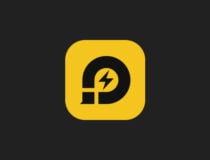
LDPlayer
Próbáljon ki egy ingyenes, stabilabb Android-emulátort, hogy élvezhesse a zökkenőmentes Snapchat-élményt a számítógépén.
2. Módosítsa a Bluestacks vagy a Snapchat verziót
Telepítse a Bluestacks régebbi verzióját
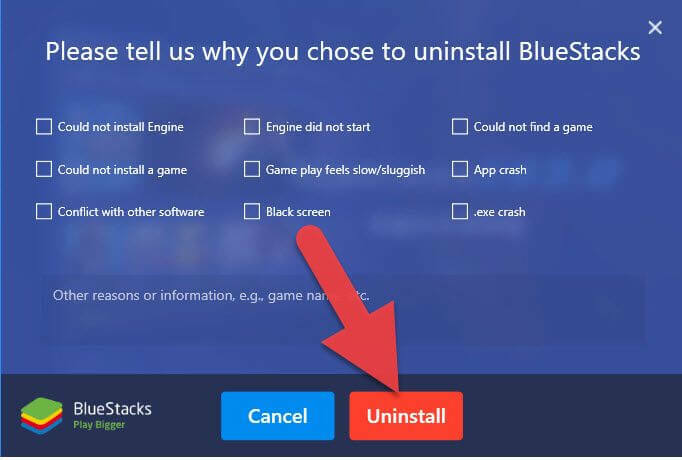
- nyomja meg Windows Key + R a Run megnyitásához.
- típus appwiz.cpl és kattintson rendben a Vezérlőpult megnyitásához
- A telepített alkalmazások listájából válassza a lehetőséget Bluestacks.
- Kattintson Eltávolítás. Erősítse meg a műveletet az Igen gombra kattintva.
- Töltse le a Bluestacks régebbi verzióját.
- Futtassa a telepítőt, és a telepítés befejezéséhez kövesse a képernyőn megjelenő utasításokat.
A Hoppá, valami baj történt Snapchat Bluestacks hiba oka lehet, hogy a Snapchat az okostelefonokon kívül minden másnál blokkolja alkalmazásának hozzáférését.
Ez hiba úgy tűnik, hogy csak az újabb Bluestacks 3 verziónál fordul elő. A probléma egyszerű megoldása a Bluestacks régebbi verziójának használata.
A telepítés után indítsa el a Bluestacks lejátszót, és próbálja meg újratelepíteni a Snapchat szolgáltatást. Az alkalmazásnak jól kell működnie, mint korábban.
Használjon a Snapchat régebbi verzióját
Ha a probléma továbbra is fennáll, és a megoldás nem működik, próbálkozzon a Snapchat régebbi verziójának használatával. A Snapchat régebbi verzióját letöltheti az APK Pure webhelyről.
Ennek a trükknek elméletileg működnie kell, ha a Snapchat nem kényszeríti a felhasználókat az alkalmazás frissítése előtt történő frissítésre, amikor új frissítések állnak rendelkezésre.
3. Használja a Snapchat Beta verziót
- Nyissa meg a Snapchat alkalmazást androidos telefonján.
- Koppintson a Beállítások ikonra (fogaskerék).
- Görgessen lefelé, és válassza a lehetőséget Csatlakozzon a Snapchat Beta programhoz választási lehetőség.
- Görgessen le a Fejlett szakasz.
- Érintse meg Csatlakozzon a Snapchat Beta programhoz.

- Érintse meg Velem is számoljatok!
- Zárja be a Snapchat alkalmazást a telefonján.
Indítsa el a Bluestacks alkalmazást a számítógépén. Töltse le és telepítse a Snapchat alkalmazást. A Bluestacks alapértelmezés szerint telepíti az alkalmazás béta verzióját, mivel Ön a Snapchat Beta kipróbálását választotta.
4. Használjon alternatív Android-klienst a Snapchat számára
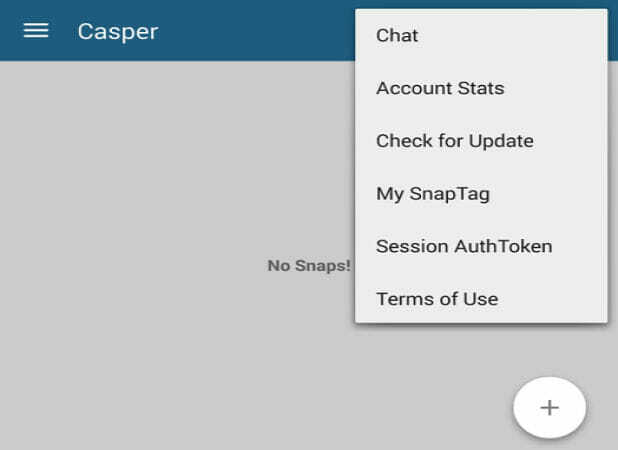
- Töltse le a Casper apk alkalmazást APK Mirror.
- Dob Bluestacks.
- Kattintson a három pontra a Telepített alkalmazások címke.
- Válassza a lehetőséget Telepítés apk.
- Válassza ki a Casper apk fájlt a letöltési mappából.
- Kattintson Nyisd ki és a Bluestacks telepíti a Caspert.
A Casper egy alternatív Android-kliens a népszerű Snapchat üzenetküldő alkalmazáshoz. A Casper segítségével elmenthet pillanatképeket, elküldhet pillanatképeket a galériából, és szinte mindent megtehet az alkalmazással.
Mivel a Snapchat fejlesztői blokkolják a Snapchat alkalmazást az Android emulátorokon, a Snapchat használata a Casperen keresztül a okos megoldás, ha rendben van az extra erőfeszítés, amelyet az alkalmazás megszerzéséhez kell fordítania dolgozó.
A Hoppá, valami hiba történt a Bluestacksen A Snapchat a legvalószínűbb az alkalmazás inkompatibilitása miatt az Android emulátorokkal.
Azonban, ha valóban a Snapchat-ot kell használnia a Bluestacks alkalmazással, ellenőrizze a cikkben felsorolt megoldásokat.
 Még mindig vannak problémái?Javítsa ki őket ezzel az eszközzel:
Még mindig vannak problémái?Javítsa ki őket ezzel az eszközzel:
- Töltse le ezt a PC-javító eszközt Nagyszerűnek értékelte a TrustPilot.com oldalon (a letöltés ezen az oldalon kezdődik).
- Kattintson a gombra Indítsa el a szkennelést hogy megtalálja azokat a Windows problémákat, amelyek PC problémákat okozhatnak.
- Kattintson a gombra Mindet megjavít hogy megoldja a szabadalmaztatott technológiákkal kapcsolatos problémákat (Exkluzív kedvezmény olvasóinknak).
A Restorót letöltötte 0 olvasók ebben a hónapban.
Gyakran Ismételt Kérdések
A Snapchat egyetlen Android emulátoron sem fog működni a Snapchat fejlesztők. A cég ugyanerről nem adott hivatalos nyilatkozatot.
Letöltheti Snapchat tól GoogleA Play Áruház ban ben Bluestacks. Mivel azonban az alkalmazást hivatalosan nem támogatják az Android emulátorai, felsoroltuk néhány megoldás.
Nem, hivatalosan nem. A Snapchat fejlesztői letiltották az alkalmazás támogatását Android emulátorok, beleértve a Bluestacks-et is. Előfordulhat azonban, hogy néhány megoldással továbbra is telepítheti az alkalmazást.


